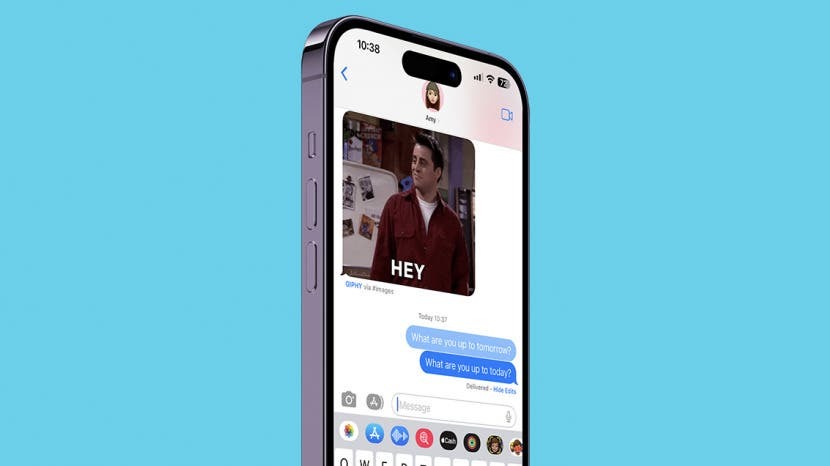
* Questo post fa parte di La vita dell'iPhoneLa newsletter del consiglio del giorno. Iscrizione. *
Tutti abbiamo provato rammarico dopo aver inviato un messaggio di testo accidentalmente, nella foga del momento o con un imbarazzante errore di ortografia o punteggiatura. L'aggiornamento di iOS 16 consente di modificare iMessage in modo da poter correggere errori di ortografia confusi o modificare un'emoji imbarazzante con l'occhiolino in qualcosa di più appropriato!
Perché adorerai questo suggerimento
- La correzione del messaggio aiuta a evitare la confusione causata da errori di ortografia o correzione automatica scomoda.
- Mantieni la pace fissando un messaggio che potrebbe essere estrapolato dal contesto o causare conflitti.
Come modificare un messaggio inviato
Prima di iniziare, assicurati di averlo aggiornato il tuo iPhone per eseguire iOS 16. Se desideri modificare un iMessage, puoi farlo fino a cinque volte in 15 minuti. Per ulteriori informazioni sui nuovi suggerimenti per iOS 16, iscriviti al nostro
Consiglio del giorno notiziario. Ora, ecco come modificare un iMessage dopo averlo inviato:- Apri il App Messaggi.
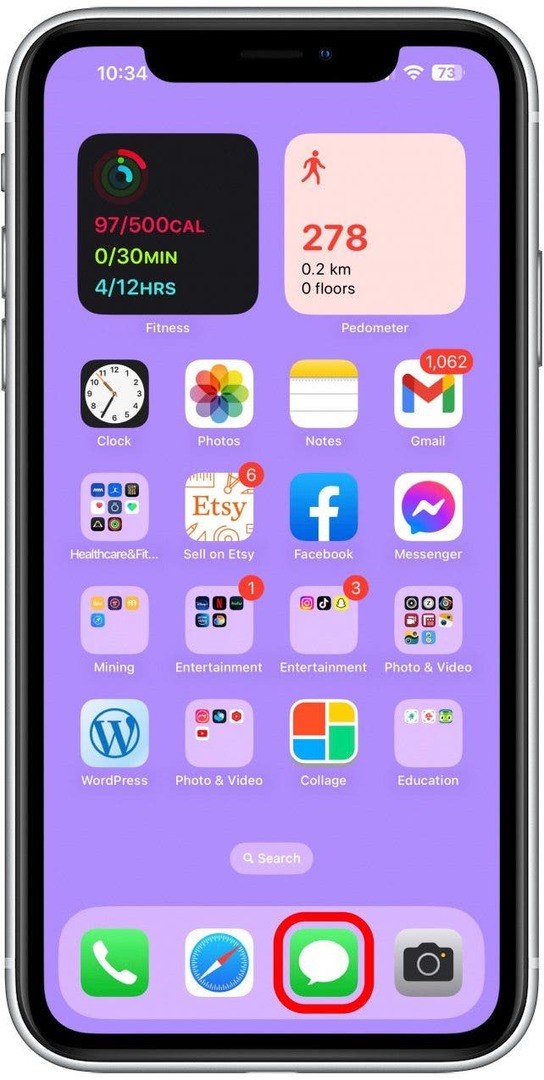
- Trova il thread della conversazione con l'iMessage che desideri modificare. Toccalo per aprirlo.
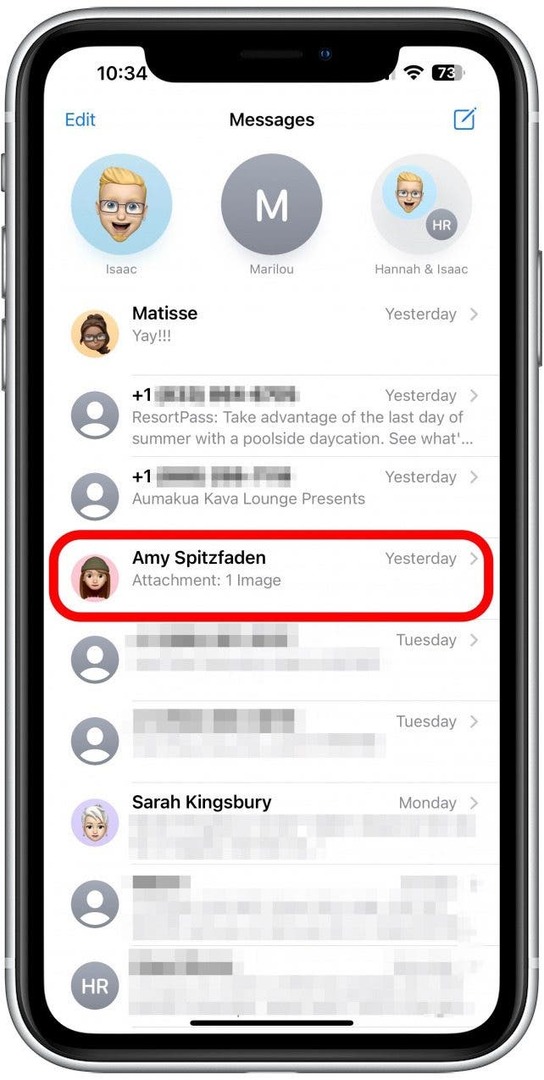
- Tocca e tieni premuto il messaggio di testo.
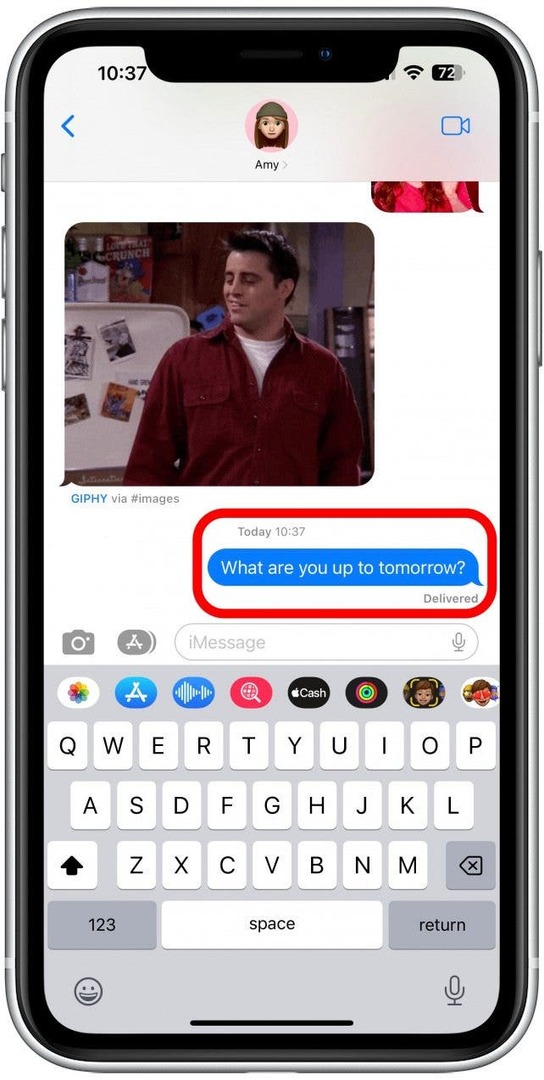
- Rubinetto Modificare.
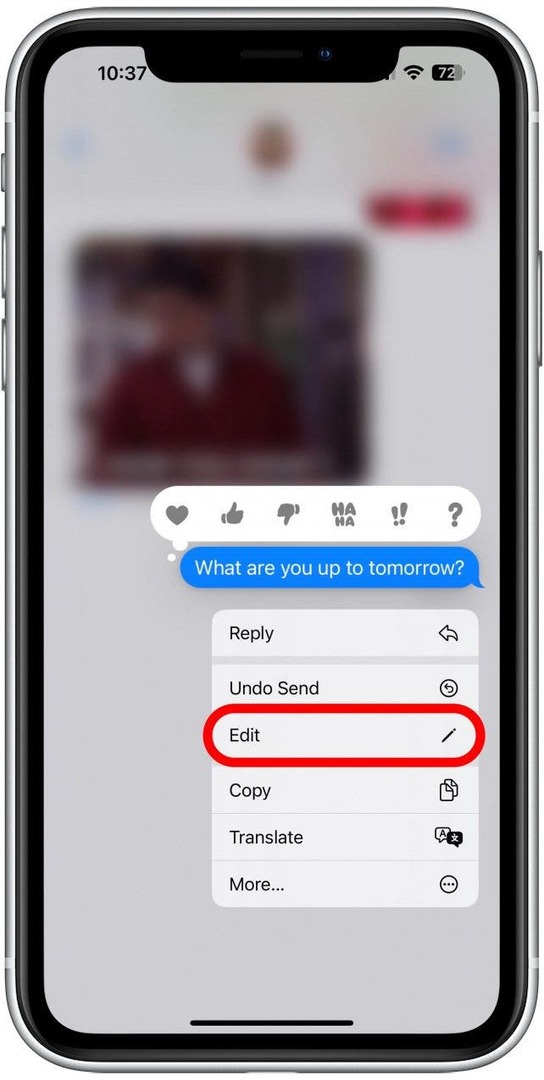
- Sarai in grado di apportare qualsiasi modifica, persino eliminarlo completamente e digitare un nuovo testo.
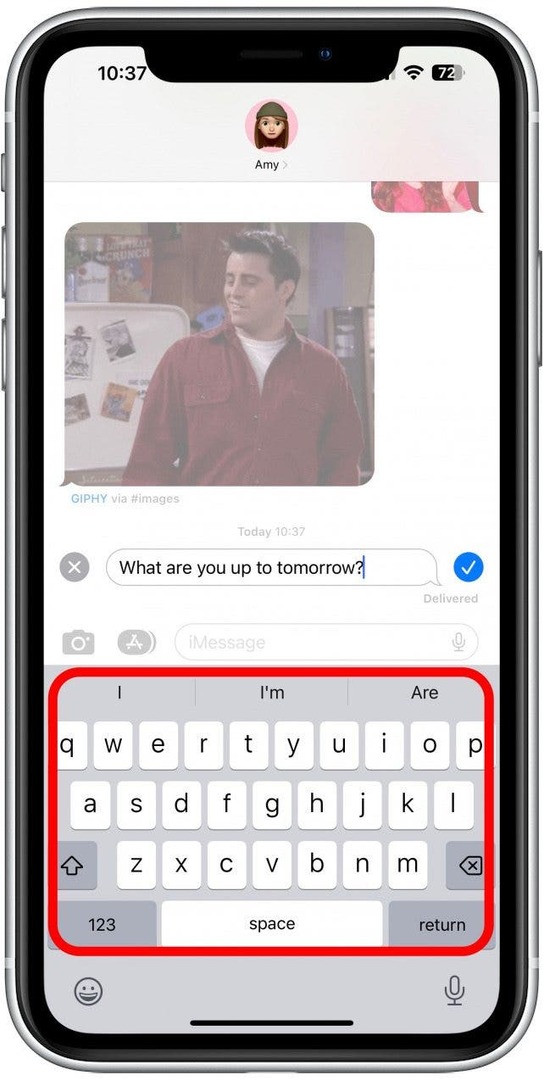
- Clicca il segno di spunta quando hai finito, e la tua modifica verrà inviata senza una conferma.
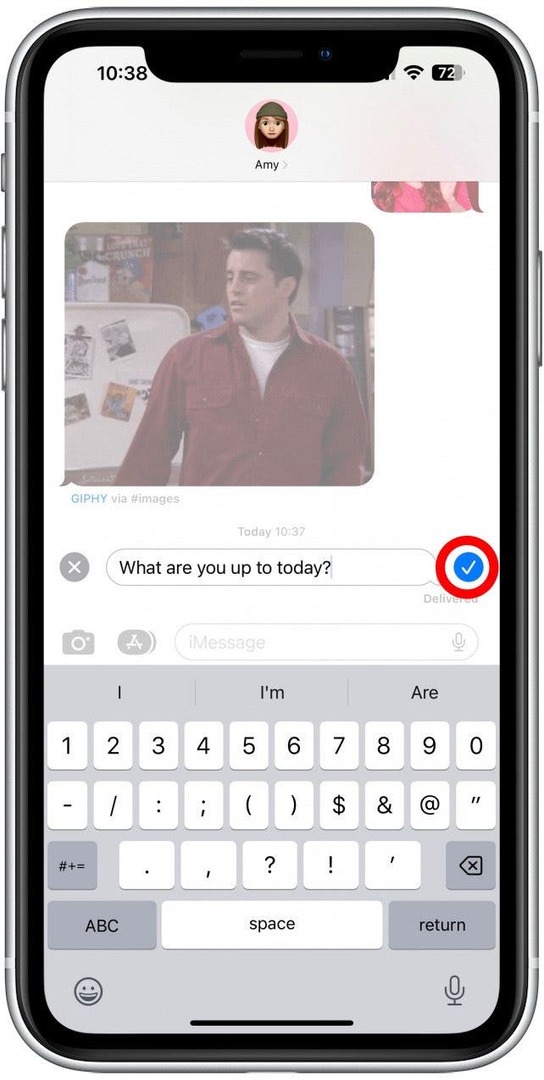
- Se tocchi Modificato, vedrai il messaggio originale e le modifiche apportate.
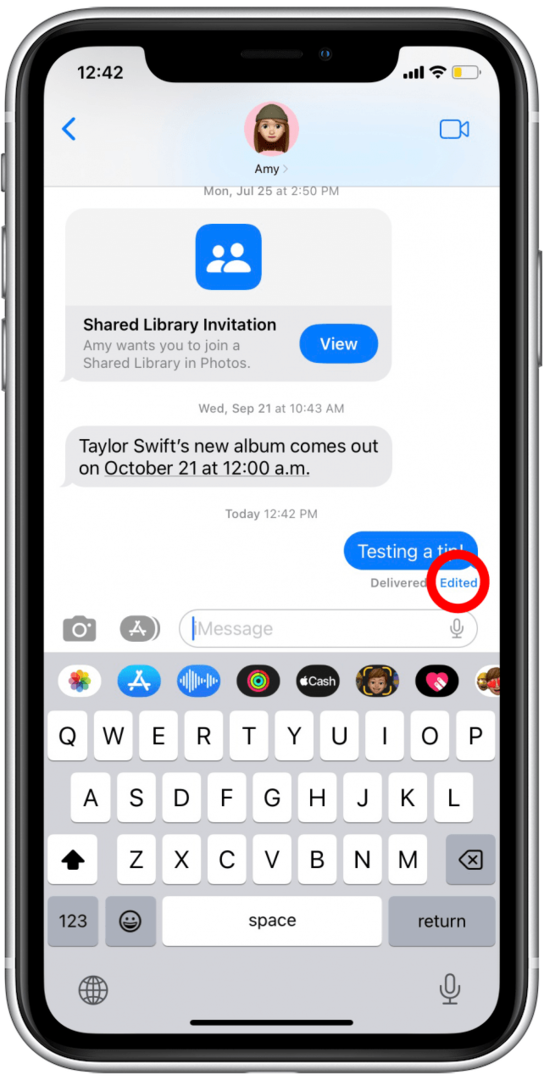
Potrai modificare un messaggio più volte (fino a cinque volte) e persino annullare l'invio di un messaggio modificato purché siano trascorsi meno di 15 minuti. Il destinatario del tuo testo vedrà che il tuo messaggio originale è stato modificato, ma non vedrà quali modifiche sono state apportate.
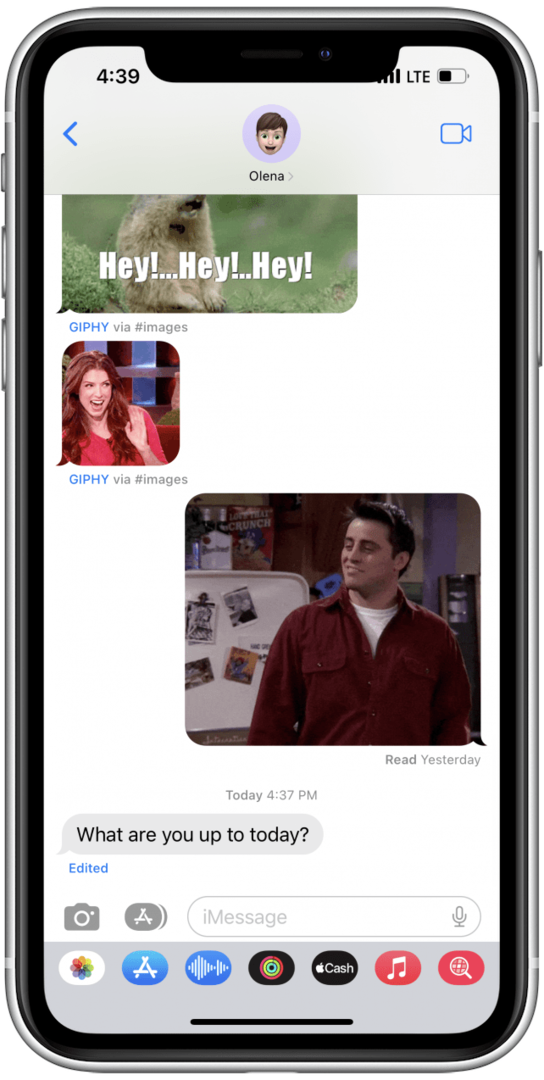
Se il destinatario non ha iOS 16, vedrà il tuo testo originale e le modifiche apportate. Non dimenticare che questa funzione funziona solo con iMessage, non con i messaggi SMS.